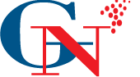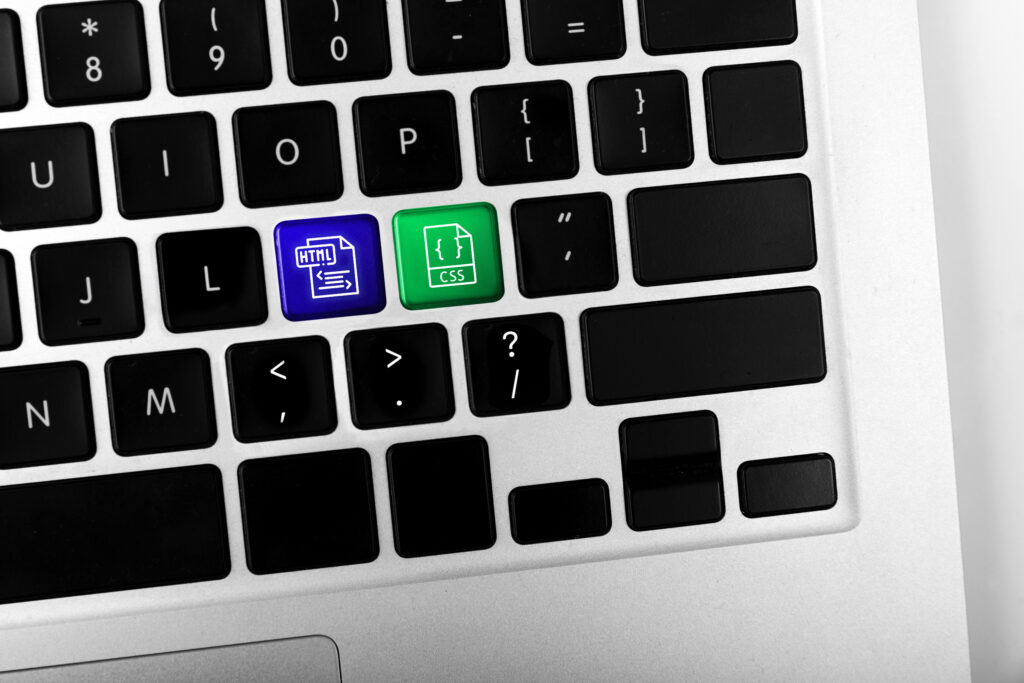Que vous veniez de passer à Windows ou que vous cherchiez à améliorer votre expérience utilisateur, il existe de nombreuses fonctionnalités et astuces qui peuvent simplifier votre quotidien. Windows, avec son interface conviviale, offre une multitude d’outils que même les utilisateurs débutants peuvent rapidement maîtriser pour devenir plus efficaces. Dans cet article, nous vous proposons 10 astuces indispensables pour bien démarrer sur Windows et exploiter pleinement ses capacités.
Table of Contents
Toggle1. Développez Vos Compétences avec les Raccourcis Clavier
Les raccourcis clavier sont l’une des façons les plus rapides de naviguer dans Windows. Ils vous permettent d’accéder rapidement à des fonctionnalités essentielles sans avoir à utiliser la souris. Voici quelques raccourcis incontournables :
- Win + D : Masquez toutes les fenêtres pour afficher le bureau.

- Alt + Tab : Basculez rapidement entre les applications ouvertes.

- Win + L : Verrouillez votre session en un instant.
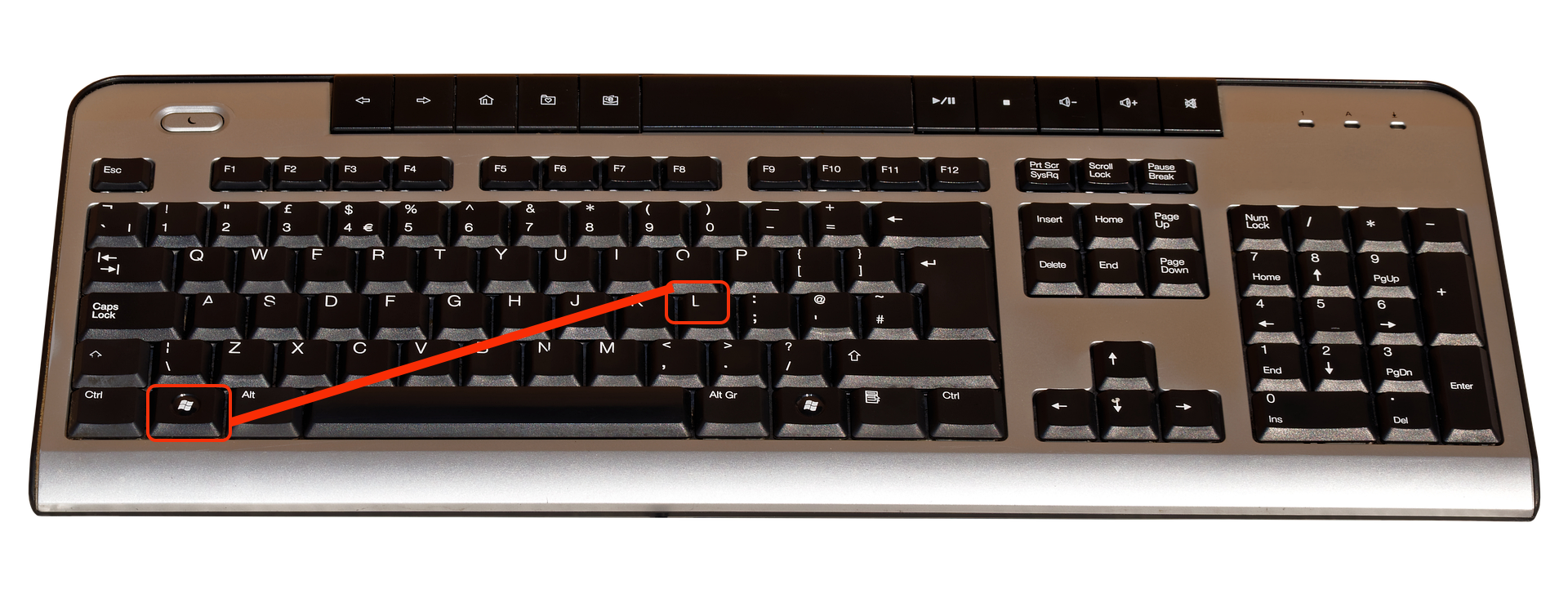
Ces raccourcis vous feront gagner du temps et vous aideront à travailler plus efficacement.
2. Utilisez le Menu Démarrer à Votre Avantage
Le menu Démarrer est le cœur de Windows, et il peut être personnalisé selon vos besoins :
- Épingler vos applications favorites : Faites un clic droit sur une application et sélectionnez « Épingler à l’écran de démarrage » pour y accéder facilement.
- Organisez vos tuiles : Groupez les applications similaires ensemble et nommez les groupes pour une organisation claire et accessible.
Cela vous permet de configurer un espace de travail intuitif et adapté à vos habitudes.
3. Découvrez les Bureaux Virtuels pour Mieux Organiser Votre Travail
Les bureaux virtuels sont parfaits pour les utilisateurs qui ont besoin de gérer plusieurs projets ou tâches simultanément :
- Créer un nouveau bureau virtuel : Appuyez sur Win + Ctrl + D pour ajouter un bureau virtuel.

- Changer de bureau virtuel : Utilisez Win + Ctrl + Flèche gauche/droite pour passer d’un bureau à un autre.

Cette fonctionnalité vous permet de garder votre travail organisé et de réduire les distractions en séparant vos activités.
4. Maîtrisez l’Explorateur de Fichiers pour une Gestion Efficace
L’Explorateur de fichiers est l’outil principal pour naviguer et organiser vos fichiers. Voici quelques astuces pour en tirer le meilleur parti :
- Créer de nouveaux dossiers : Pour organiser vos fichiers, faites un clic droit dans un espace vide et sélectionnez « Nouveau > Dossier ».
- Utiliser l’onglet « Affichage » : Personnalisez l’affichage de vos fichiers (liste, détails, icônes) pour qu’il corresponde à vos préférences.
Une bonne organisation de vos fichiers facilite la recherche et le maintien de votre espace de travail en ordre.
5. Profitez du Mode Nuit pour Réduire la Fatigue Oculaire
Si vous travaillez tard le soir ou dans des conditions de faible éclairage, activez le mode nuit pour réduire la lumière bleue émise par votre écran :
- Activer le mode nuit : Accédez à Paramètres > Système > Affichage > Lumière nocturne, puis configurez l’horaire pour l’activer automatiquement.
Cette option est particulièrement utile pour prévenir la fatigue oculaire et améliorer la qualité de votre sommeil.
6. Gérez Vos Programmes de Démarrage pour un PC Plus Rapide
Votre ordinateur peut démarrer plus rapidement si vous limitez le nombre de programmes qui s’ouvrent au démarrage :
- Désactiver les programmes de démarrage inutiles : Ouvrez le Gestionnaire des tâches (Ctrl + Shift + Échap), allez dans l’onglet « Démarrage » et désactivez les programmes dont vous n’avez pas besoin dès le démarrage.

Cette astuce peut améliorer significativement les performances de votre PC.
7. Utilisez la Barre de Recherche pour Trouver Rapidement Ce Que Vous Cherchez
La barre de recherche de Windows est un outil puissant pour trouver des fichiers, des applications ou des paramètres :
- Rechercher des fichiers ou des applications : Cliquez sur l’icône de recherche (ou appuyez sur Win + S) et tapez ce que vous cherchez. Windows vous proposera des résultats instantanément.
Ce raccourci vous évite de perdre du temps à naviguer dans les menus.
8. Activez Windows Defender pour une Protection Continue
Windows Defender est l’antivirus intégré à Windows qui vous protège contre les menaces en ligne et les logiciels malveillants :
- Vérifier les mises à jour de sécurité : Ouvrez Windows Security depuis le menu Démarrer pour vérifier que votre système est à jour et protégé.
Une protection active est essentielle pour maintenir votre ordinateur en sécurité.
9. Personnalisez Votre Bureau pour Plus de Confort
Votre bureau est votre espace de travail, et le personnaliser peut rendre l’utilisation de votre PC plus agréable :
- Changer l’arrière-plan : Faites un clic droit sur le bureau, sélectionnez « Personnaliser » et choisissez un fond d’écran qui vous inspire.
- Ajouter des raccourcis : Placez des raccourcis vers vos dossiers ou fichiers fréquemment utilisés directement sur le bureau pour un accès rapide.
Un bureau bien organisé et esthétiquement plaisant peut booster votre productivité.
10. Sauvegardez Vos Données pour Éviter les Pertes
Rien n’est pire que de perdre des fichiers importants. Assurez-vous de les sauvegarder régulièrement :
- Utiliser un disque dur externe ou un service cloud : Copiez vos documents, photos et autres fichiers importants sur un support externe ou dans le cloud pour les protéger contre les pertes.
Cette habitude simple peut vous éviter bien des soucis en cas de problème matériel ou de cyberattaque.
Conclusion
Ces 10 astuces sont conçues pour vous aider à démarrer avec Windows en toute confiance. En prenant le temps de les explorer et de les mettre en pratique, vous transformerez votre expérience utilisateur et deviendrez plus à l’aise avec votre PC. Que vous souhaitiez améliorer votre productivité, personnaliser votre espace de travail ou protéger vos données, ces conseils vous donneront une base solide pour maîtriser Windows.
Plongez chaque jour dans des astuces inédites sur https://geecniger.com pour simplifier la technologie et la rendre accessible à tous